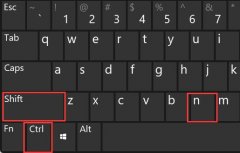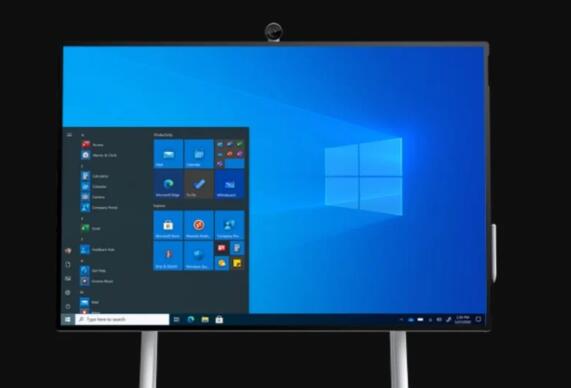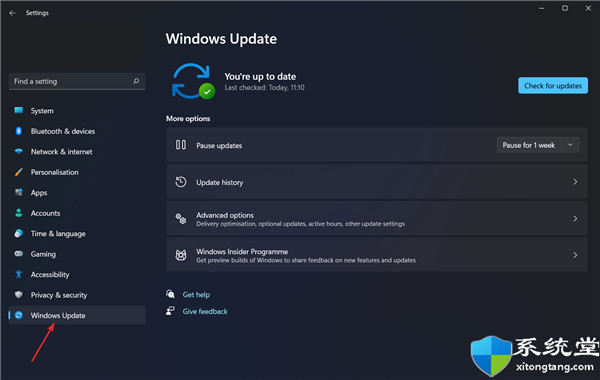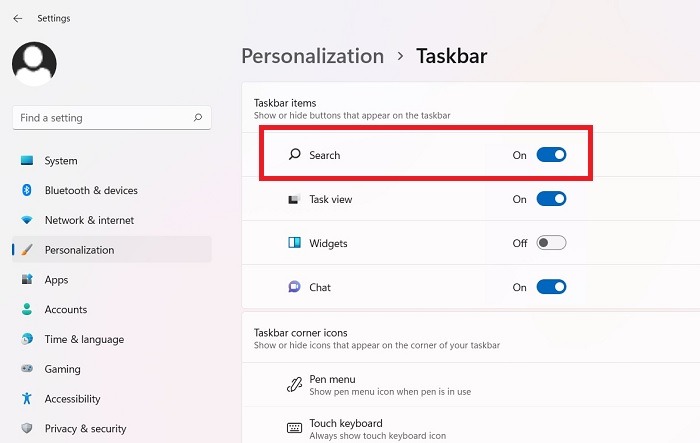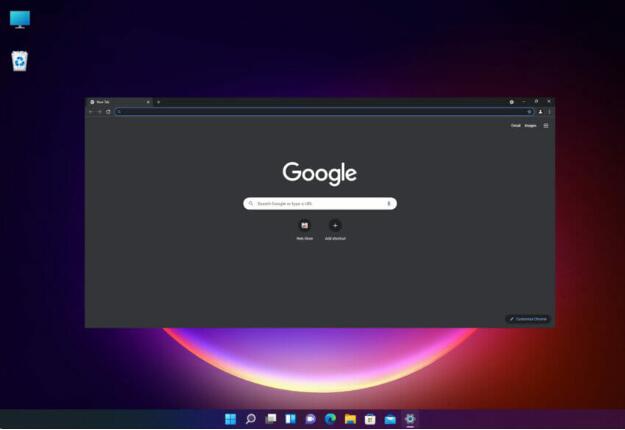Garmin USB设备在Windows11中无法识别怎么办
Garmin GPS 本身具有更改文件、地图、路线和航点的能力。但是,将设备连接到计算机并使用 BaseCamp 软件通常效率更高。在极少数情况下,您可能会发现您的计算机无法识别 Garmin GPS。
不要担心,因为您并不孤单,USB 电缆错误通常很容易解决。在最坏的情况下,您将不得不为您的设备购买一根新电线。
跟随我们整理了一份完整的解决方案列表,您可以在我们看到公司生产的其他产品之后立即尝试修复错误。
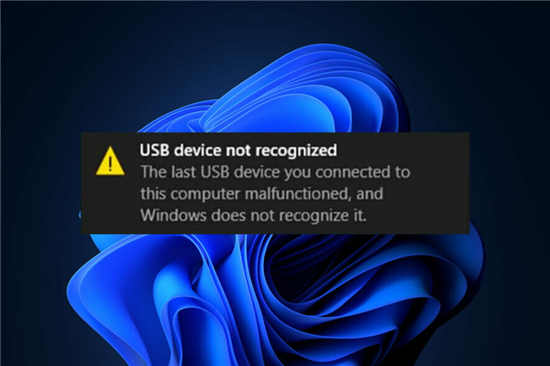
如果 Garmin USB 设备在 Windows 11 中无法识别,我该怎么办?
一.拔掉再重新插线
如果您的计算机无法识别 Garmin 设备,请先拔下并关闭 GPS 电源。重新启动设备并将 USB 数据线连接到背面的端口。
最后但同样重要的是,将 USB 线重新连接到计算机。您的 Garmin 应显示连接到塔的 GPS 装置的图片。您应该能够在计算机和手机上看到它。
二.尝试不同的端口
如果 PC 在重新启动后仍无法找到 Garmin,则可以考虑尝试一些替代选项。首先,将其直接连接到计算机,而不是使用 USB 集线器或 Garmin 自己的底座(如果配备的话)。
您也可以尝试将其连接到不同的 USB 端口。从理论上讲,任何端口都应该起作用,但在实践中并非总是如此。
USB电缆也可以这样说。一些电缆主要用于充电,而另一些电缆主要用于数据传输,而另一些电缆则用于两者。
Garmin 建议您只使用他们的专有数据线,但如果您手头有各种 USB 数据线,您通常可以互换它们,直到找到可以使用的数据线。
三.下载最新驱动
1. 前往 Garmin 的官方网站并查找可用的最新驱动程序。
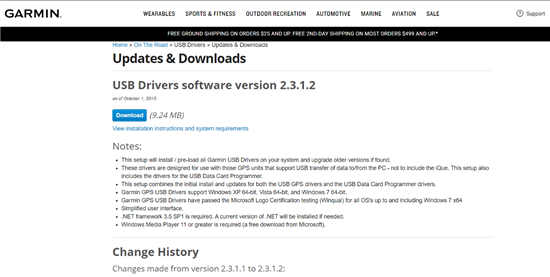
2. 单击“下载”按钮,然后按照屏幕上的步骤将其安装到您的计算机上。
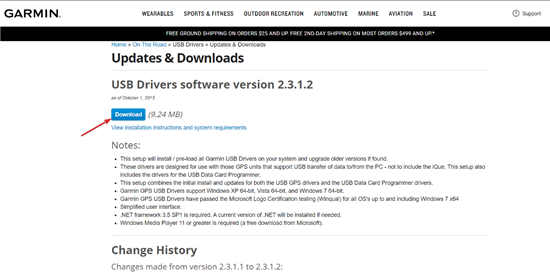
我们建议您检查所有驱动程序,以便它们保持最新状态。您可以通过多种方式对其进行更新,但其中最突出的一种方式是使用DriverFix等软件执行自动更新。